在数字化时代,写作已成为我们日常沟通、知识分享的重要手段。然而,繁琐的排版格式常常让人望而却步。幸运的是,Markdown编辑器以其简洁的语法和高效的排版功能,为我们带来了福音。Typora是一款功能强大的文本编辑器,它采用所见即所得的编辑方式,能够让用户快速地编辑各种文本格式,包括Markdown、LaTeX等,该软件的设计非常简洁、美观,让用户可以专注于写作而不必被复杂的编辑工具分心。下面,我将详细介绍Typora的一些具体使用方法和技巧。
安装使用
Typora下载安装非常简单,可以官网下载或者使用上面的安装包直接解压操作安装就行
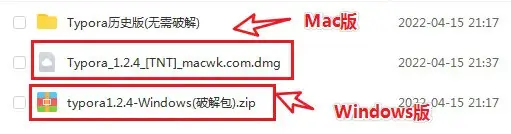
下载地址:kdocs.cn/l/clbWT2AliO5b
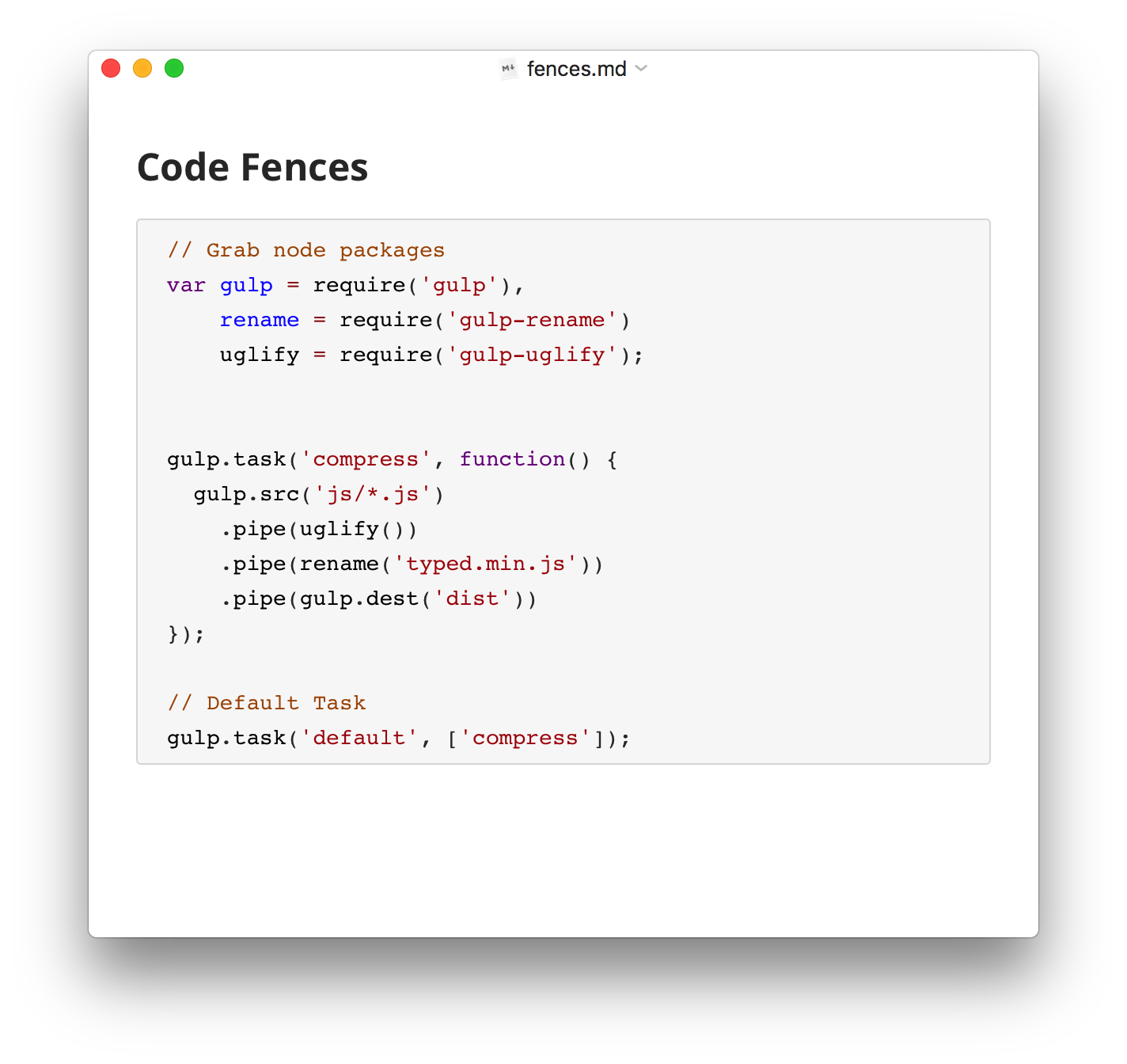
快速上手:基础操作
- 新建与保存:使用Ctrl+N新建文档,Ctrl+S保存文档。Typora支持多种文件格式,如.md(Markdown格式)和.html等,方便你在不同平台间分享。
- 标题与大纲:通过输入不同数量的
#后跟空格,可以快速创建不同级别的标题。例如,# 一级标题、## 二级标题。Typora还支持通过Ctrl+1至Ctrl+6快捷键快速设置标题级别,并自动生成文档大纲,便于浏览和导航。 - 列表与任务:使用
-、*或+后跟空格可以创建无序列表;数字加.后跟空格则创建有序列表。Typora还支持任务列表,通过在列表项前添加[ ](未完成)或[x](已完成)来标记任务状态。
进阶技巧:提升写作效率
- 代码块:对于程序员或需要展示代码段的写作者来说,Typora的代码块功能尤为实用。单行代码可用一对反引号```包裹;多行代码则可使用三个反引号`````开启一个代码块,并可选指定编程语言以启用语法高亮。
- 链接与图片:插入链接时,使用
[描述文本](链接地址)格式;插入图片则使用。Typora还支持直接拖拽图片到编辑器中,自动完成插入操作。 - 表格:Typora提供了快速创建表格的方法。使用
| 列1 | 列2 | 列3 |定义表头,然后在下方添加-分隔符来区分表头和表格体。表格内支持文本对齐、合并单元格等高级操作。 - 公式编辑:对于需要插入数学公式的场合,Typora支持LaTeX语法。行内公式用
$公式$包裹,块级公式则用$$公式$$或\[公式\]包裹。这使得在Markdown文档中编写复杂的数学表达式变得轻松自如。
个性化设置:提升使用体验
-
主题切换:Typora提供了多种内置主题供用户选择,以满足不同审美需求。你可以通过“偏好设置”中的“外观”选项来切换主题。
-
快捷键定制:Typora允许用户根据自己的习惯定制快捷键。在“偏好设置”中的“快捷键”选项下,你可以查看和修改所有可用的快捷键设置。
-
实时预览:Typora的实时预览功能让你可以边写边看,即时查看文档的渲染效果。这大大减少了在编写和排版之间的切换次数,提高了写作效率。
综上所述,Typora作为一款优秀的Markdown编辑器,不仅简化了写作流程,还通过丰富的功能和个性化的设置提升了使用体验。掌握Typora的使用方法和技巧,将让你的写作之路更加顺畅高效。
标签:Markdown,Ctrl,Typora,快捷键,2024,写作,使用,最新版 From: https://www.cnblogs.com/xstxjs/p/18385655